word如何对表格进行编辑?
摘要:有时候,我们需要把已输入的文本转换为表格,那么怎么编辑表格呢?下面就为大家详细介绍一下,来看看吧!步骤1、选定单元格、行、列。和选定文本的方...
有时候,我们需要把已输入的文本转换为表格,那么怎么编辑表格呢?下面就为大家详细介绍一下,来看看吧!
步骤
1、选定单元格、行、列。和选定文本的方法一样,选定单元格行和列也可以通过拖动鼠标来实现。如果像选定一个矩形区域,将鼠标指针移至矩形区域左上角的单元格内,单击并拖动鼠标到这个矩形区域的右下角,然后松开鼠标左键。
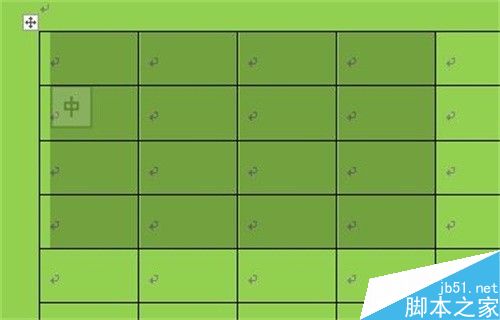
2、插入单元格行和列。在要加入列的附近找到小加号,点击即可。
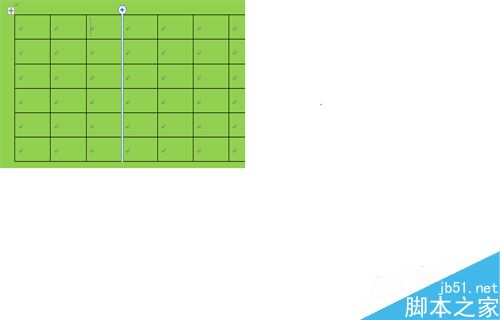
3、删除单元格、行和列。选定要删的的单元格,按Backspace键就行啦(●’◡’●)
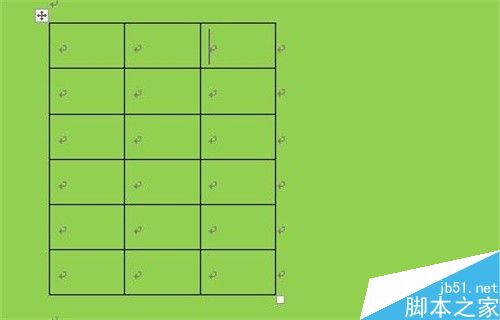
4、合并单元格。先选定要合并的多个单元格,然后点击【表格工具-布局】中的【合并】中的【合并单元格】。或者在选定区域右击,单击【合并单元格】也行。
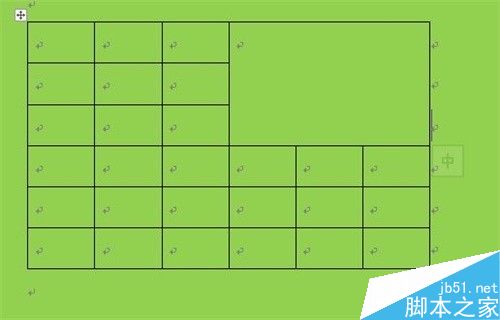
5、拆分单元格。先选定要拆分的单元格,单击【合并】
中的【拆分单元格】。在出现的文本框中输入适当的数值。
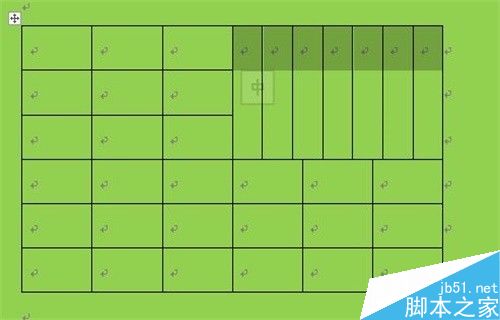
6、移动和调整表格。课通过表格左上角的控制柄来移动表格。
调整表格包括:大小,行高和列宽,设置斜线表头等。
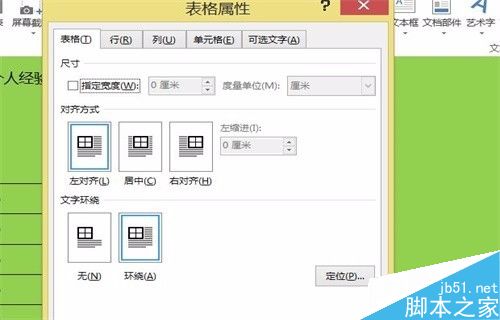
以上就是word如何对表格进行编辑方法介绍,操作很简单的,大家学会了吗?希望这篇文章能对大家有所帮助!
【word如何对表格进行编辑?】相关文章:
下一篇:
word文档中的内容如何替换?
